

Por Vernon Roderick, Última atualização: November 11, 2019
Se você é um usuário do Facebook, provavelmente já encontrou o “Esta pessoa não está disponível no momento”Mensagem pelo menos uma vez. Não é de admirar, considerando que isso tem acontecido muito nos últimos anos.
Recebemos essa notificação especial por vários motivos, mas uma coisa é certa: você não verá nada deles por um tempo depois de encontrar esse problema.
Isso pode ser uma grande dor quando você tem algo a dizer a eles. Isso é especialmente verdadeiro se o Facebook ou o Messenger for a única maneira de entrar em contato com a pessoa.
Em suma, você deve aprender a solucionar o problema de que "essa pessoa não está disponível no momento" o mais rápido possível. É por isso que hoje vamos falar sobre o que é e como corrigir o erro "Esta pessoa não está disponível agora" no Facebook Messenger.
Tips: Para evitar a perda de mensagens do Facebook, você pode seguir este guia: Como recuperar mensagens excluídas do Messenger no iPhone.
Tendo passado vários anos no desenvolvimento de software, criamos uma ferramenta poderosa para resolver os problemas dos usuários do iOS.
Confira esta dica: Baixar Recuperação de dados do FoneDog iOS para recuperar suas mensagens e dados do usuário dessa pessoa. Se você quiser corrigi-lo sozinho, reunimos alguns ótimos pensamentos e soluções abaixo.
iOS Recuperação de Dados
Recupere fotos, vídeos, contatos, mensagens, registros de chamadas, dados do WhatsApp e muito mais.
Recupere dados do iPhone, iTunes e iCloud.
Compatível com o mais recente iPhone e iOS.
Download grátis
Download grátis

O que significa “Facebook esta pessoa não está disponível agora”?Solução 1: dê uma olhada na sua lista de bloqueadosSolução 2: verifique se a conta foi desativada/excluídaSolução 3: descubra a pessoa que bloqueou vocêSolução recomendada: recupere suas mensagens da pessoaConcluindo!
Há coisas diferentes que você precisa lembrar quando encontrar o problema. Por um lado, você deve saber o que significa quando o Messenger diz que essa pessoa não está recebendo chamadas no momento. Geralmente, há quatro razões pelas quais esse erro ocorre.
Nesse caso, isso significaria que a pessoa com quem você está tentando entrar em contato o bloqueou ou excluiu sua conversa. Se for esse o caso, também pode haver uma mensagem adicional dizendo "Mensagem não enviada".
Se o usuário bloqueou você, talvez você não consiga consertar, a menos que solicite que a pessoa o desbloqueie. De qualquer forma, você deve primeiro descobrir se o usuário realmente bloqueou você. Há muitos sinais de que um usuário realmente adicionou você à lista negra.
No entanto, existem dois tipos de bloqueio: bloqueio através do Messenger e bloqueio através do Facebook.
Vamos primeiro descobrir o que acontece quando você é bloqueado pelo Facebook:
Em comparação, você tem uma chance maior de corrigir o problema se tiver sido bloqueado apenas no Messenger, pois ainda tem uma maneira de interagir. No entanto, você pode querer iniciar uma nova conversa com o usuário assim que for desbloqueado.
Por outro lado, o “Esta pessoa não está disponível no momento” também pode aparecer se você bloqueou o usuário. Essa é uma ocorrência comum e geralmente é causada quando você esquece que bloqueou o usuário, seja porque foi há muito tempo ou foi apenas por acidente. Independentemente disso, a situação ainda é a mesma, exceto que é invertida. Os sinais que discutimos anteriormente ainda se aplicam, mas a solução para isso seria bastante fácil, pois você só precisará desbloquear o usuário.
Neste caso, também não há muito o que fazer. Isso ocorre porque, se a conta do usuário foi excluída, não há como voltar atrás. Ele seria removido permanentemente e você teria que entrar em contato com o usuário de uma forma alternativa.
Para referência, aqui estão alguns dos motivos pelos quais a conta foi excluída:
No entanto, se a conta foi apenas desativada, você ainda tem a chance de resolver o problema.
O último caso do “Esta pessoa não está disponível no momento”, e também o mais raro é quando seus dados de usuário foram excluídos. Isso geralmente acontece no aplicativo móvel. O aplicativo do Facebook não pode reconhecer seus dados de usuário e, portanto, não reconhecerá que você já foi amigo do usuário.
Por esse motivo, você não poderá entrar em contato com a pessoa a menos que recupere seus dados de usuário. Agora que isso está resolvido, vamos ver como corrigir “Esta pessoa não está disponível no momento” erro no Facebook Messenger.
Em alguns casos, não é culpa do usuário que você continue encontrando o “Esta pessoa não está disponível no momento”. Há momentos em que você não percebeu que foi você quem bloqueou a pessoa.
Nesse caso, você deve verificar se a pessoa está incluída na sua lista de bloqueados e, a partir daí, deve desbloquear essa pessoa. Este guia será composto por duas partes, como acessar a lista de bloqueados no desktop e no celular. Vamos começar com as etapas para ir para a lista de bloqueados na área de trabalho.
Com isso, você já sabe como desbloquear usuários no desktop, mas e no aplicativo do Facebook?
No seu dispositivo móvel, abra o aplicativo do Facebook que deve ser representado por um “f” branco localizado em um fundo azul. Isso o levará ao feed de notícias de sua conta, supondo que você já esteja logado. Caso contrário, faça login usando suas credenciais.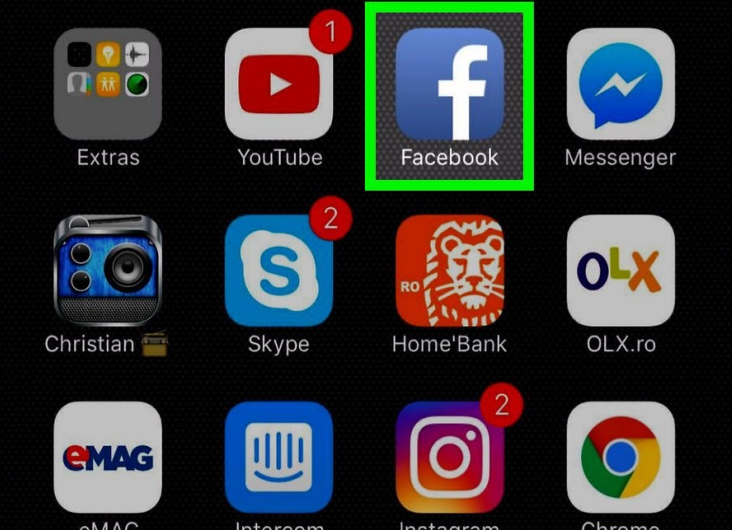
Toque nas três linhas horizontais no canto inferior direito do aplicativo se estiver usando um iOS e no canto superior direito se estiver usando um Android.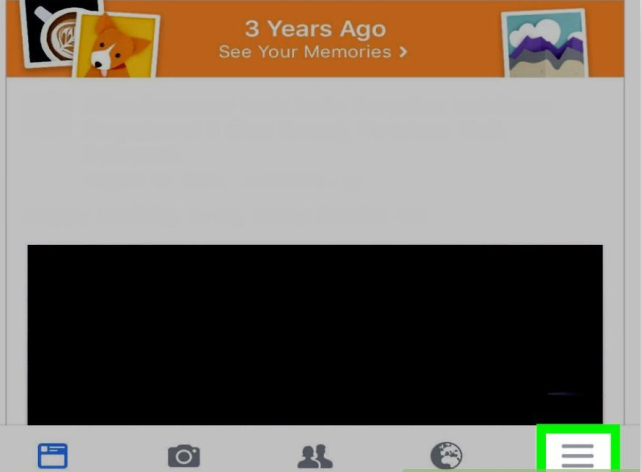
Role para baixo no cardápio até ver o Configurações opção, que nesse caso você deve clicar nesta opção.
No menu que aparecerá, selecione Configurações da conta para ir configurar sua conta.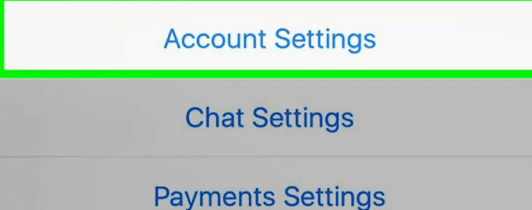
Toque no Bloqueio opção que deve ter um sinal de stop representando-o.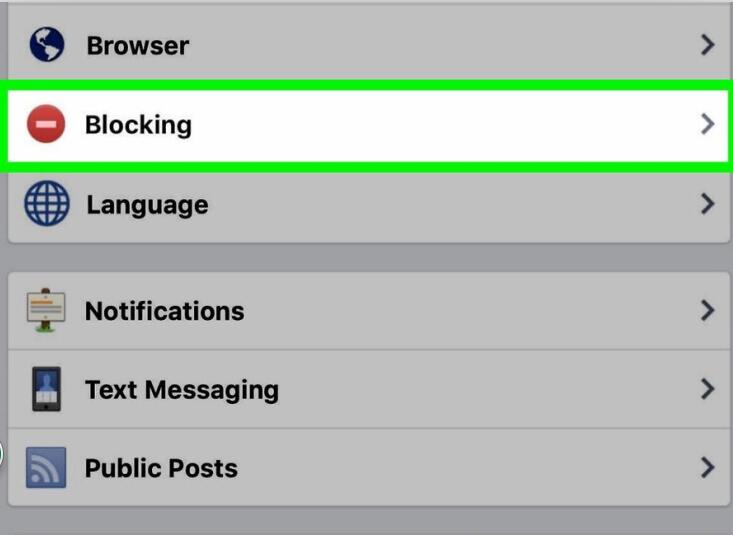
Verifique os usuários incluídos no Usuários bloqueados' seção. Encontre o nome do usuário e toque no ícone desobstruir botão para desbloquear o usuário.
Lembre-se de que, se você desbloquear alguém, não poderá bloqueá-lo novamente por alguns dias. Isso vale tanto para a versão para desktop quanto para a versão do aplicativo.
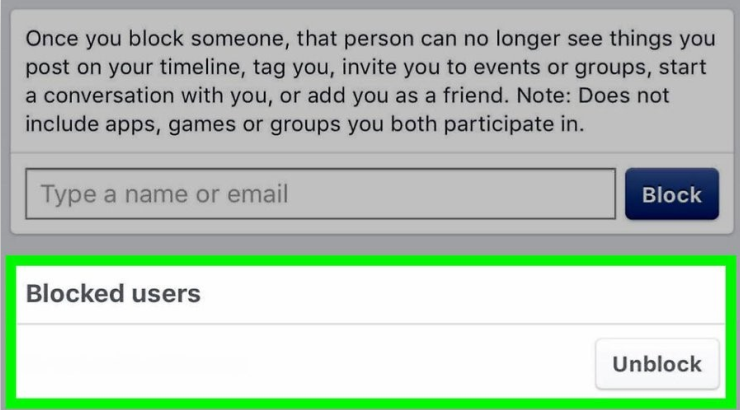
Não há muito o que fazer para corrigir “Esta pessoa não está disponível no momento” quando a conta é desativada ou excluída. O mínimo que você pode fazer é descobrir se a conta realmente está desativada. Para fazer isso, você só precisa verificar a conta do seu amigo. No entanto, não será tão fácil quanto você pensa.
Em primeiro lugar, você deve usar a conta do seu amigo, ou qualquer outra, para visualizar a conta do usuário. Dessa forma, se ainda estiver acessível, talvez você tenha sido bloqueado apenas porque é o único que não pode visualizar a conta. No entanto, se não estiver acessível, significa que está desativado, considerando que todos os usuários não podem visualizar a conta.
Nossa primeira solução também é para o nosso primeiro caso, quando o usuário bloqueou você. Como dito anteriormente, não há nada que você possa fazer se o usuário insistir em bloqueá-lo, mas você pode pelo menos ter certeza se foi realmente bloqueado pelo usuário. Afinal, você não deve tirar conclusões precipitadas. Agora existem duas maneiras de fazer isso. Você pode usar o aplicativo móvel ou acessar o site através do seu desktop.
Vamos primeiro às etapas para a versão móvel:
No telefone, abra o Messenger aplicativo. Certifique-se de ter uma conexão de internet estável antes de fazer isso. Também o Messenger app deve estar em sua versão mais recente para evitar mais problemas.
Na barra de pesquisa na parte superior do Messenger app, digite o nome do seu amigo. Selecione a conta oficial do usuário entre os resultados da pesquisa. Se o nome já estiver na primeira tela, basta tocar no bate-papo para ver sua conversa com seu amigo.
Quando estiver na conversa, tente digitar qualquer mensagem que gostaria de enviar. Pode ser o que você quiser, desde que você possa enviar uma mensagem. Após digitar a mensagem, toque no ícone de envio e veja se há alguma resposta do aplicativo.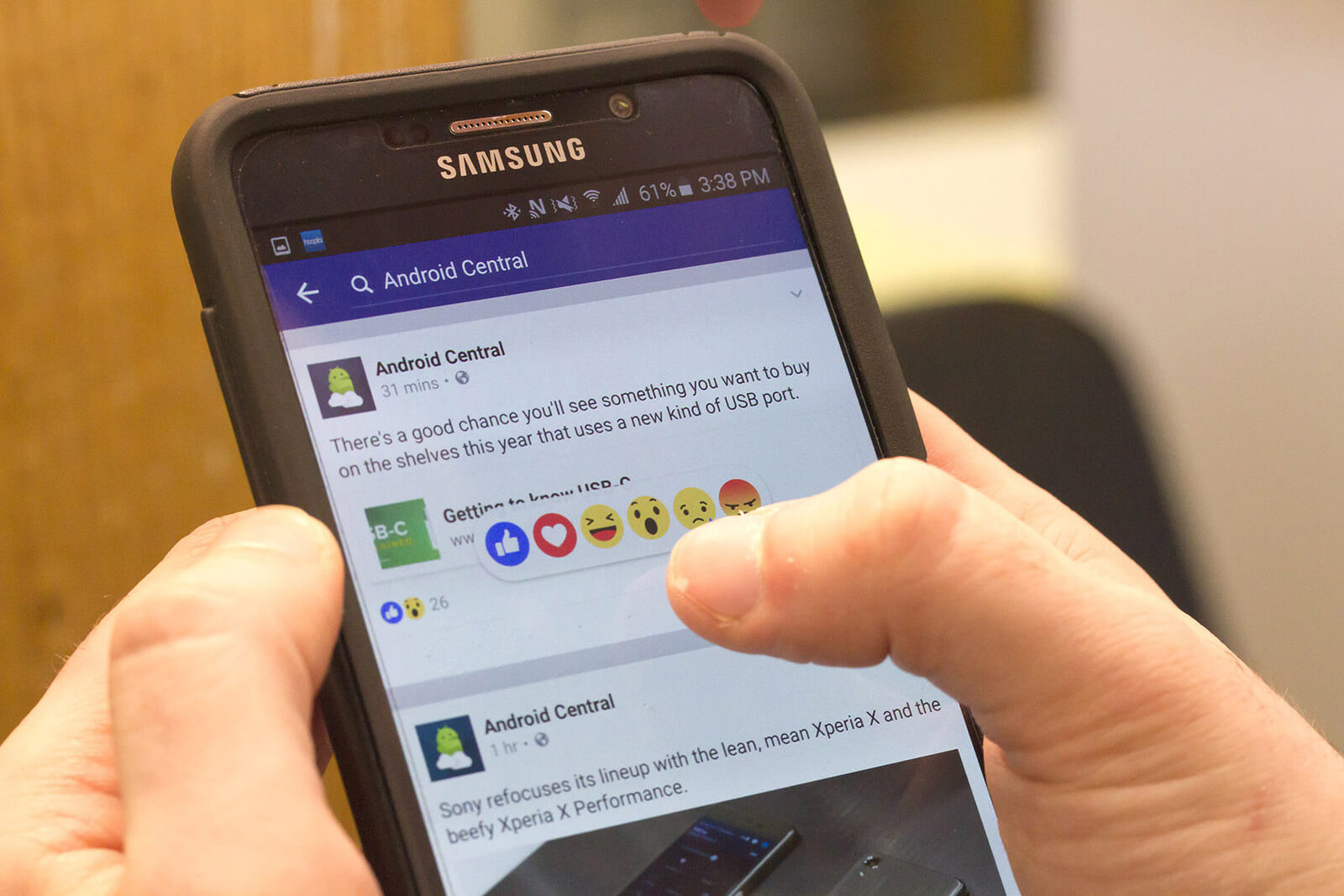
Com isso, você poderá determinar se foi realmente bloqueado. Mas antes disso, vamos ver como fazer isso na área de trabalho primeiro:
Na área de trabalho, abra o navegador. Então digite www.messenger.com ona barra de pesquisa e pressione Enter. Faça login na sua conta com suas credenciais do Facebook e espere a página carregar completamente.
No lado esquerdo da página, encontre o nome de usuário dessa pessoa. Depois de encontrá-lo, clique no bate-papo para ir para a conversa. Você também pode digitar o nome na barra de pesquisa e selecionar a conta do usuário.
Agora tudo o que você precisa fazer é enviar a mensagem pelo aplicativo Messenger para o usuário. Após enviar a mensagem, se você receber uma mensagem, “Mensagem não enviada” ou “Esta pessoa não está recebendo mensagens no momento”, isso pode significar dois motivos:
Se for esse o caso, você definitivamente encontrará o “Esta pessoa não está disponível no momento” se você tentar entrar em contato com o usuário no Facebook. No entanto, se você não encontrou nenhuma dessas mensagens, provavelmente poderá entrar em contato com o usuário, caso contrário, terá que experimentar outras soluções.
O último caso é quando os dados do usuário são excluídos. Embora você possa estar pensando que seria muito difícil consertar “Esta pessoa não está disponível no momento” se for esse o caso, na verdade é bastante simples. Felizmente, existem muitos softwares por aí que podem recuperar dados, mas apenas alguns são capazes de recuperar dados do usuário em aplicativos. É por isso que recomendamos que você use Recuperação de dados do FoneDog iOS.
Download grátisDownload grátis
FoneDog iOS Data Recovery é um software especializado em recuperar todo tipo de dados. Isso inclui imagens, vídeos, documentos e muito mais de diferentes fontes, como discos rígidos, discos removíveis e até aplicativos de terceiros, como o Facebook Messenger. Isso por si só o torna adequado para recuperar seus dados de usuário no Facebook.
O software é relativamente fácil de usar. Tudo o que você precisa fazer é seguir estes passos:
1. Abra o software após baixá-lo e instalá-lo no site oficial. Em seguida, execute a ferramenta em seu computador. Depois de conectar seu dispositivo ao PC, você poderá realizar várias tarefas. Em particular, você deve selecionar “Recuperar do dispositivo iOS".
2. Clique no ícone Iniciar digitalização botão para iniciar o processo de digitalização. Isso deve procurar arquivos perdidos no seu dispositivo, incluindo os arquivos em aplicativos de terceiros. Aguarde a conclusão desse processo, o que deve levar alguns minutos.
3. Você verá uma seleção de itens. Escolha os arquivos que você deseja restaurar. Quando terminar de selecionar, clique no botão Recuperar botão para iniciar o processo de recuperação.
Muitas vezes, nos encontramos lutando para entrar em contato com uma pessoa. Felizmente, aplicativos como o Facebook Messenger nos ajudam a entrar em contato com nossos entes queridos em caso de emergência. No entanto, em tempos de crise, os problemas ainda são inevitáveis.
Um desses casos é quando você encontra o “Esta pessoa não está disponível no momento” erro. Felizmente, você aprendeu a lidar com esse problema por meio deste artigo. Apesar disso, você ainda deve se esforçar para não cometer erros, como bloquear um usuário sem querer.
As pessoas também leramComo encontrar conversas ocultas no FacebookComo recuperar mensagens apagadas do Facebook no iPhone
Deixe um comentário
Comentário
iOS Recuperação de Dados
3 Métodos para recuperar seus dados apagados do iPhone ou iPad.
Download grátis Download grátisArtigos Quentes
/
INTERESSANTEMAÇANTE
/
SIMPLESDIFÍCIL
Obrigada! Aqui estão suas escolhas:
Excelente
Classificação: 4.4 / 5 (com base em 88 classificações)